在现如今社交网络日益发达的时代,手机和QQ成为了人们生活中不可或缺的一部分,随着社交圈子的扩大,我们也难免会遇到一些不愿意保持联系的单向好友。对于这些单向好友,如何进行删除成为了一个值得探讨的问题。无论是在手机上还是在QQ上,删除单向好友的步骤都是非常简单的。下面我们就来详细了解一下这些步骤。
QQ单向好友删除步骤
方法如下:
1.登陆QQ后点击【联系人】,右击任意分组。
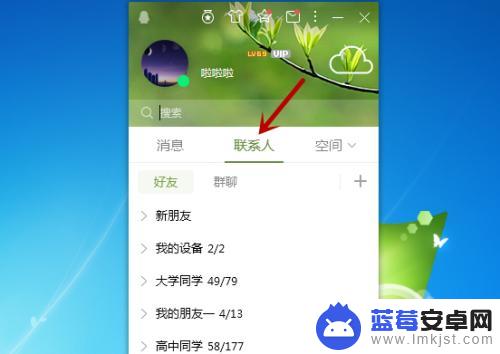
2.找到【好友管理器】并点击。
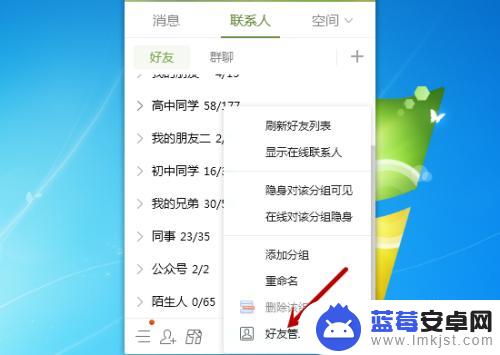
3.在好友管理器左侧,点击【陌生人】选项。
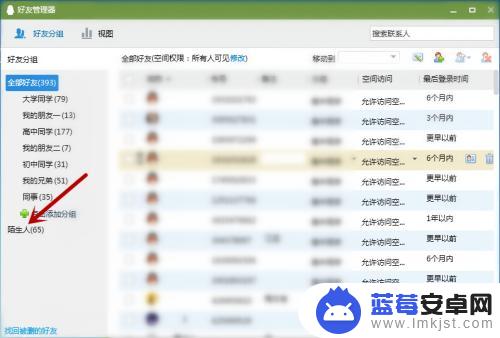
4.找到要删除的单向好友,点击前方的方框。
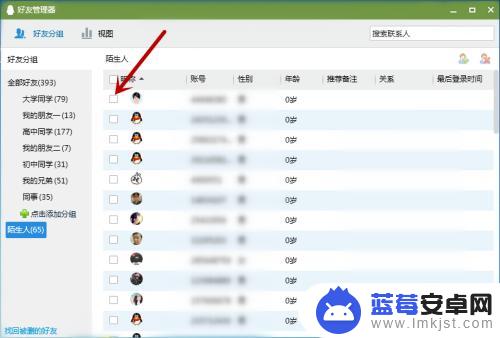
5.勾选后,点击右上角的【删除】选项。
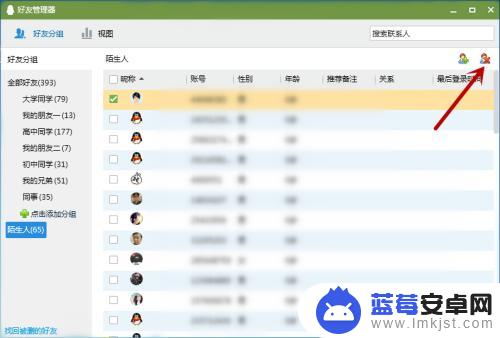
6.在提示界面中,点击【确定】即可删除。
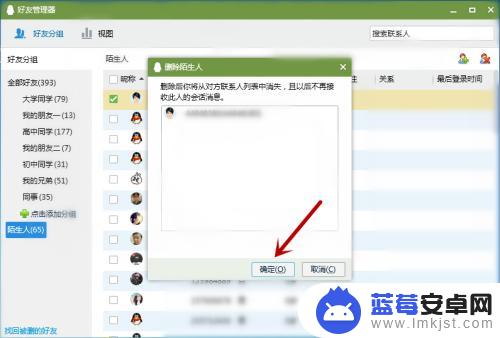
以上就是如何删除手机单向好友的全部内容,如果遇到此类情况,您可以按照此操作进行解决,非常简单快捷,一步到位。












